Gracias a Grub podemos conseguir una consola con niveles de “root”. No sé si esto forma parte de un importante Bug de Grub o forma parte de un sistema más de administración por si se nos olvida la contraseña de “root”.
Lo principal, antes de nada, es que la máquina que queremos poner contraseña de “root” nos permita un acceso a edición de comandos en el Grub. Si tiene contraseña ya nos podemos olvidar de éste articulo, ya que eso implica un método de seguridad más.
Lo primero que tenemos que hacer es irnos a la distribución que tengamos para iniciar nuestro Linux y presionar la tecla ‘e’.
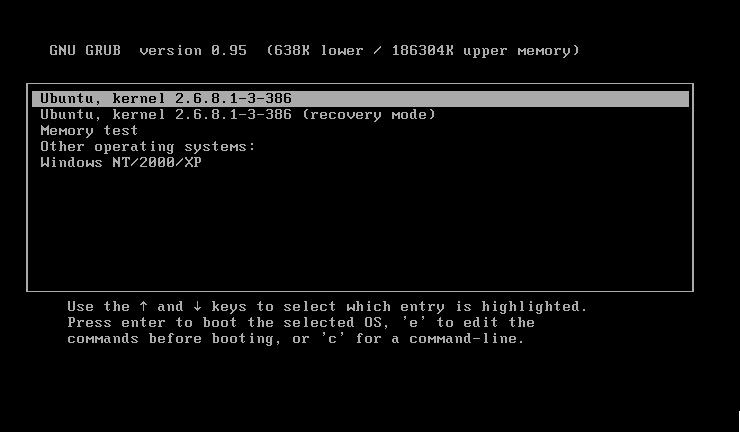
Una vez pulsado la tecla ‘e’ nos aparecerán varias opciones. Entre ellas las siguientes:
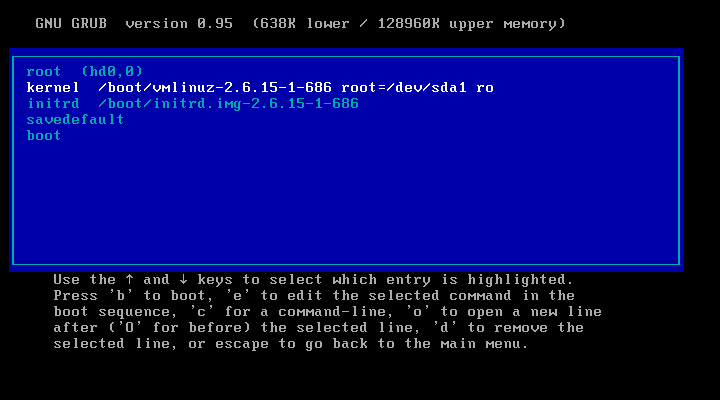
Nuestra idea es modificar la línea del kernel. Para ello tenemos que modificar la línea de tal manera que quede así:
kernel /boot/vmlinuz-2.6.15-1-686 root=/dev sda1 rw init=/bin/bash
Con esas nuevas instrucciones estamos haciendo que podamos escribir cambios y que iniciemos desde un bash . Lo último será botar la máquina presionando la tecla ‘b’.
Hay que tener en cuenta que el teclado puede que cambie de configuración cuando estemos editando la línea del kernel, lo digo por los carácteres “= , / …”.
Posteriormente iniciaremos en una consola de bash con permisos de “root” y lo último será cambiar la contraseña con:
passwd nuevaContraseña
Reiniciamos y voila!!!
Para evitar intrusiones de tipos como este tan solo tenemos que modificar un poco el fichero /boot/grub/menu.lst.
Lo primero de todos es obtener una contraseña cifrada en md5. Esto se consigue abriendo un terminal y ejecutando el programa “grub-md5-crypt”. Nos pedirá que introduzcamos una contraseña y la repitamos. Una vez hecho esto nos dará una cadena como esta:
$1$ScI4/$nzbjdgYWc2cPz2.Ji8GNC1
Con estos datos editamos el fichero /boot/grub/menu.lst con permisos de administrador
vi /boot/grub/menu.lst
Buscamos la linea “timeout” y debajo insertamos:
password –md5 "contraseña_obtenida"
En nuestro ejemplo nos quedaría
password –md5 $1$ScI4/$nzbjdgYWc2cPz2.Ji8GNC1
A partir de ahora la única diferencia que encontraremos, es que si queremos editar el grub previamente deberemos pulsar la letra “p” e introducir correctamente la contraseña. En caso contrario no podremos editar el grub.

Sé el primero en comentar